Ở bài viết này, xemngaydi sẽ hướng dẫn bạn dịch mọi thứ từ google sheet với 1 hàm cơ bản, Cùng theo dõi cách làm dưới đây nhé
Làm thế nào để sử dụng Google Translate trong Google Sheets?
Hàm lệnh Google Translate có cú pháp như sau:=GOOGLETRANSLATE(văn bản; “ngôn_ngữ_nguồn”; “ngôn_ngữ_đích”)
Trong đó:
- văn bản: Văn bản hoặc từ vựng cần dịch
- ngôn_ngữ_nguồn: Mã ngôn ngữ gồm hai chữ cái của ngôn ngữ nguồn, ví dụ: “en” cho English, “vi” cho tiếng Việt, “ko” cho tiếng Hàn Quốc, hoặc “auto” để tự động phát hiện ngôn ngữ.
- ngôn_ngữ_đích: Mã ngôn ngữ có hai chữ cái của ngôn ngữ đích.
Ví dụ: =GOOGLETRANSLATE(“Xin chào”; “vi”; “en”)
Các bước thực hiện
Trước tiên bạn cần nhập ô chứa từ cần dịch. Trong phần hướng dẫn dưới đây, xemngaydi sẽ thực hiện chuyển một loạt các từ tiếng Việt (cột A) sang tiếng Anh (cột B) trên Google Sheet.
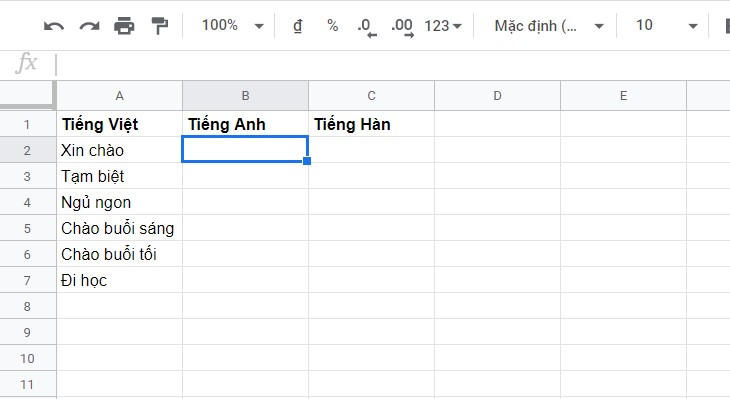
Bây giờ văn bản sẽ lấy từ cột A2 này nên bạn cần tham chiếu cần tham chiếu đến ô A2 khi nhập công thức. Bởi vì cần chuyển ngữ từ tiếng Việt sang sang tiếng Anh nên ngôn ngữ nguồn được xác định là “vi” và ngôn ngữ đích sẽ là “en“.
Công thức được nhập vào ô B2 (ô nhận giá trị ngôn ngữ sau khi dịch) sẽ như sau: =GOOGLETRANSLATE(A2; “vi”; “en”)
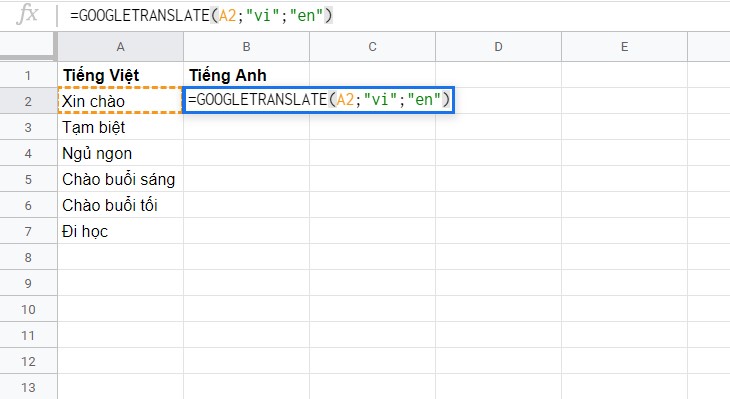
Sau khi hoàn tất công thức, nhấn Enter để từ vựng tiếng Anh đã được dịch sang tiếng Việt ngay lập tức.
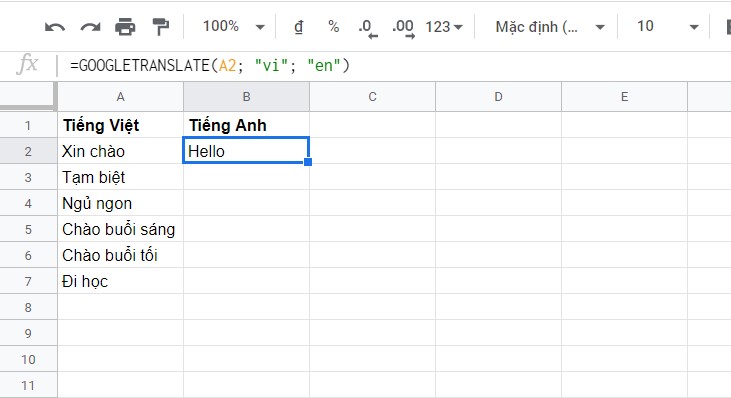
Bên cạnh đó, nếu bạn có danh sách các từ trong cột A muốn dịch, bạn chỉ cần chọn ô chứa công thức vừa nhập và chọn góc phải sao cho xuất hiện dấu cộng thì kéo góc dưới cùng bên phải theo chiều dọc xuống thì các ô còn lại của cột A cũng sẽ được chuyển ngữ tương ứng bên cột B.
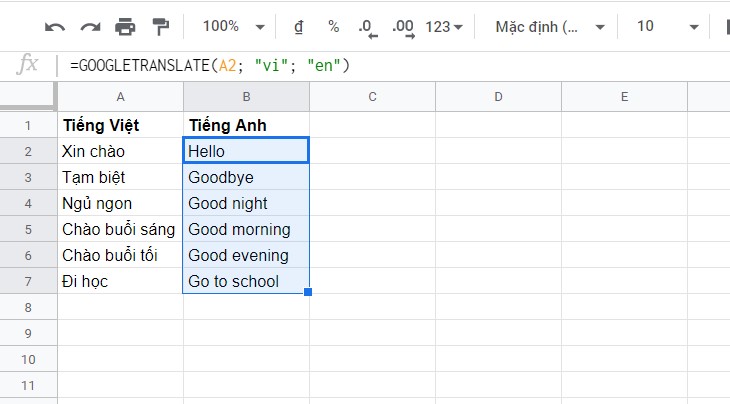
Hàm Google Translate có thể dịch được nhiều ngôn ngữ khác nhau, bạn hãy khám phá!
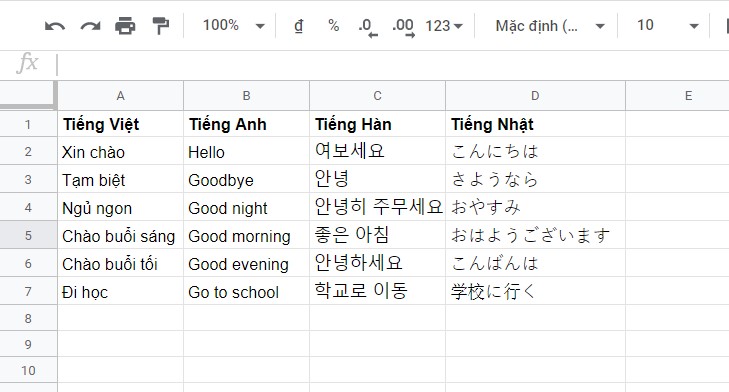
Như vậy, xemngaydi đã giải đáp câu hỏi “Làm thế nào để sử dụng Google Translate trong Google Sheets”, lưu ý nhỏ là không có bản dịch nào 100% chính xác, trừ khi thuê người dịch, tuy nhiên đây là là giải pháp cho các bạn muốn học từ vựng tiếng anh và dịch cơ bản.



